题目内容
在PR软件中将素材替换颜色
题目答案
第一步:导入素材,将素材拖曳至时间轴面板中
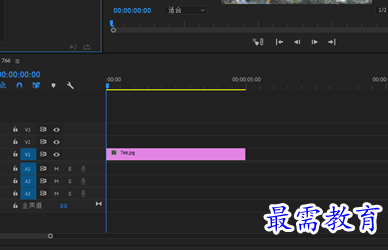
第二步:在效果面板中展开视频效果选项栏,选择“颜色校正”效果组中的“更改为颜色”选项,将其拖曳至素材中
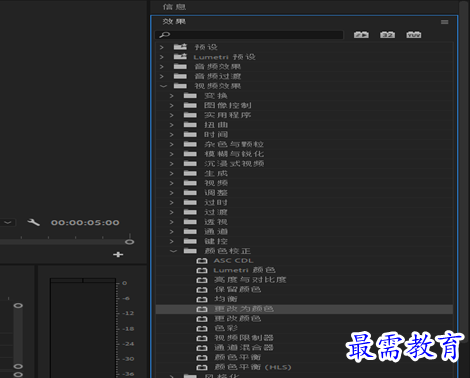
第三步;选择V1轨道上的素材,在效果控件面板中展开更改为颜色选项栏,设置“自”为绿色,至为红色,“色相”为30%,柔和度为10%
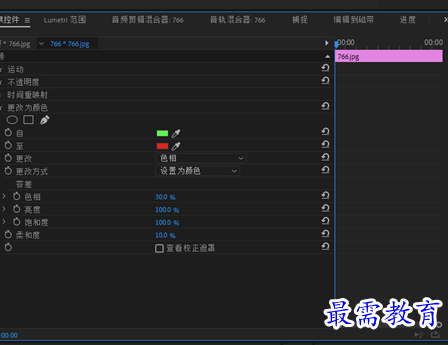
第四步:在效果面板中展开视频效果选项栏,选择“过时”效果组中的“RGB曲线”选项,将其拖曳至素材中

第五步:选择V1轨道上的素材,在效果控件面板中展开“RGB曲线”选项栏,在主要和红色曲线面板添加控制点,并进行拖曳

第六步:最终效果呈现





点击加载更多评论>>